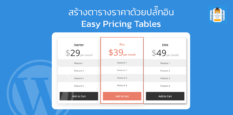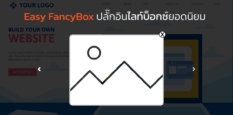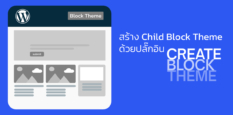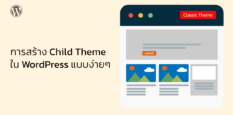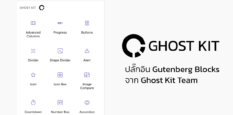การรับคำติชมและมีส่วนร่วมกับเนื้อหานั้นเป็นสิ่งสำคัญสำหรับ Blogger เป็นอย่างยิ่ง แต่น่าเสียดายที่เรื่องนี้มันช่างสวนทางกับ WordPress อย่างมาก เนื่องจาก CMS ของเรานั้นเน้นไปที่การสร้างบลอกโดยเฉพาะ ไม่ใช่สื่อ Social Media แบบ Facebook หรือ Twitter
อย่างไรก็ตาม ด้วยความช่วยเหลือของปลั๊กอินอย่าง WP ulike ก็ช่วยแหกกฏในเรื่องนี้ได้ อย่างน้อยที่สุดก็ช่วยให้ผู้อ่านเราก็สามารถแสดงความรู้สึกชอบ(Like) หรือว่าไม่ชอบ (Dislike) บทความของเราได้แล้ว

ความสำคัญของ Feedback
สำหรับในแง่ของผู้เขียนนั้น การได้เขียนคอนเท้นที่ดีมีประโยชน์ให้กับผู้อ่านบนบลอก ถือเป็นสิ่งที่มีค่ามาก ๆ และสิ่งที่มีค่ามากกว่านั้นก็คือฟีดแบคของผู้อ่านเอง ซึ่งไม่จำกัดว่าจะเป็นฟีดแบครูปแบบใหน และมีขั้นตอนอย่างไร หากได้มีปฏิสัมพันธ์กับคนอ่านนั้นก็ถือว่าบรรลุเป้าหมายของผู้เขียนไปแล้วครึ่งหนึ่ง
การรับคำติชมจากผู้อ่านผ่านตัวหนังสือบน WordPress
อย่างไรก็ตามข้อได้เปรียบหลักของปุ่มชอบ / ไม่ชอบคือความเรียบง่ายในการรวบรวมข้อมูลว่าควรจะเขียนเนื้อหาไปในทิศทางใด และแน่นอนว่าผู้คนจํานวนมากเต็มใจที่จะมีส่วนร่วม และให้ข้อเสนอแนะที่แท้จริงกับบทความในครั้งถัดไปได้อีกด้วย
![]()
การติดตั้ง WP ULike
ปุ่ม WP ULike ช่วยให้คุณสามารถเพิ่มปุ่ม Ajax like ให้กับเนื้อหาเกือบทุกประเภทใน WordPress ซึ่งรวมถึง
- หน้าโพสต์
- หน้าเพจ
- Comments
- Activities
- หัวข้อฟอรั่ม
- หน้าสินค้า WooCommerce
และอื่น ๆ อีกมากมาย ส่วนที่ดีที่สุดคือทําอย่างมีสไตล์ คุณสามารถปรับแต่งลักษณะที่ปรากฏของปุ่มให้เข้ากับการออกแบบเว็บไซต์ของคุณได้ ดังนั้นจึงไม่จําเป็นต้องกังวลว่าจะเข้ากันไม่ได้เลยแม้แต่น้อย
เริ่มต้นด้วยการคลิกที่ปลั๊กอินและเลือกตัวเลือกเพิ่มใหม่ในแผงผู้ดูแลระบบด้านซ้ายมือ ค้นหา WP ULike ในช่องค้นหาที่มีอยู่ เลื่อนลงจนกว่าคุณจะพบปลั๊กอิน WP ULike และคลิกที่ปุ่ม “ติดตั้งทันที”
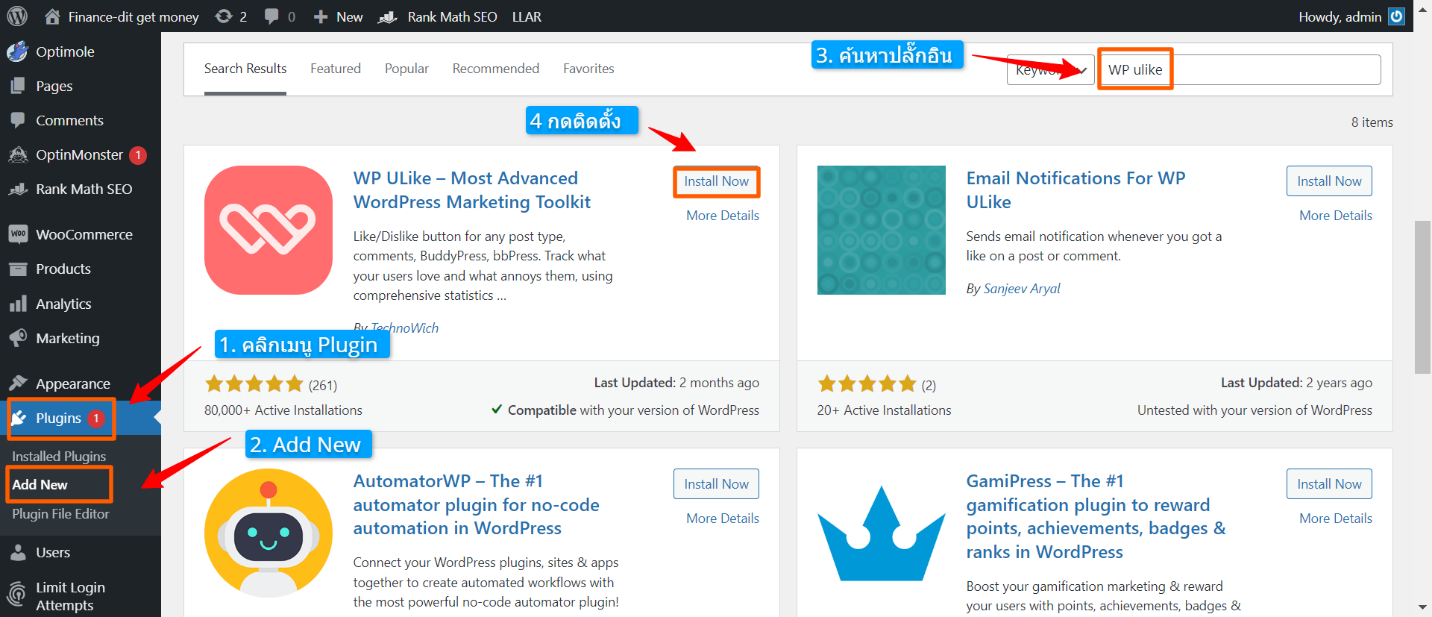
และเปิดใช้งานปลั๊กอินเพื่อใช้งาน Activate
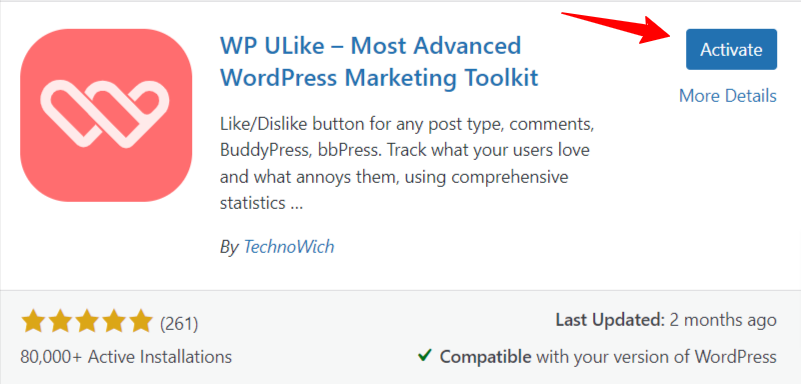
การตั้งค่า Up WP ULike
ปลั๊กอินค่อนข้างตั้งค่าง่ายแค่2-3 นาทีในการตั้งค่า อย่างแรกเลยไปที่ แผงผู้ดูแลระบบด้านซ้ายมือคลิกที่ WP ULike และเลือกตัวเลือก Configuration
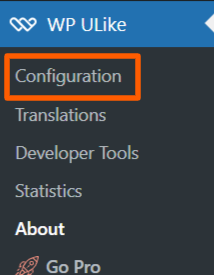
ที่ด้านบนของหน้าคุณจะเห็นการแจ้งเตือน 2-3 รายการแจ้งเตือนคุณเกี่ยวกับคุณสมบัติบางอย่างที่ปลั๊กอินนําเสนอและเตือนคุณว่ามีรุ่นโปรอยู่ เลื่อนลงจนกว่าคุณจะเห็นการตั้งค่าจริง การตั้งค่าส่วนใหญ่ประกอบด้วยสวิตช์ที่คุณสามารถเลื่อนเปิดปิดซึ่งทําให้การตั้งค่าง่ายมาก
General Settings การตั้งค่าทั่วไป
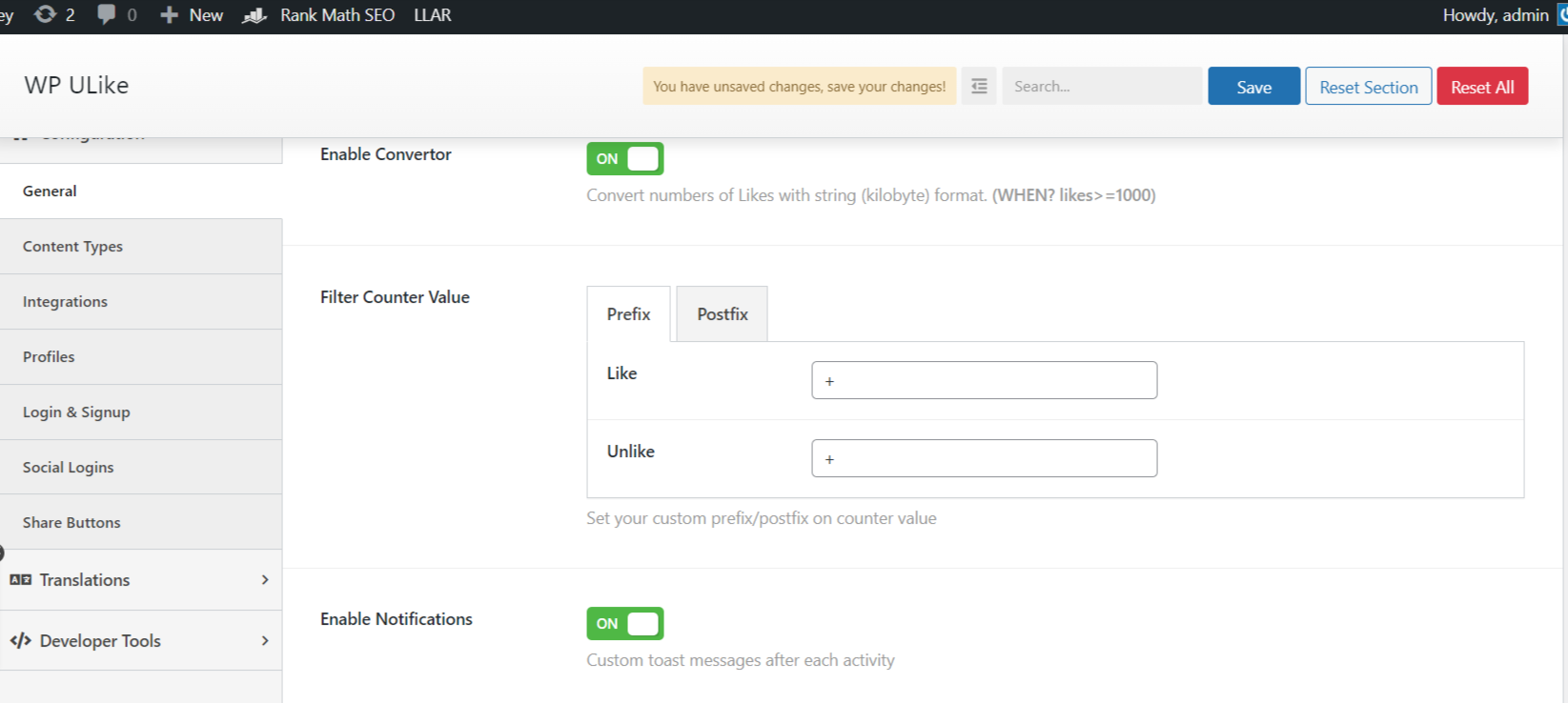
- Enable Converter: ตั้งค่าการเปลี่ยนหน่วยในการไลค์ สิ่งนี้จะเปลี่ยนรูปแบบของค่าตัวเลขที่มากขึ้น ตัวอย่างเช่น 1,000 ไลค์จะกลายเป็น 1k
- Enable Notifications Option: เปิดใช้งานตัวเลือกการแจ้งเตือน: สิ่งนี้จะแสดงการแจ้งเตือนเมื่อมีการเปลี่ยนแปลง การดําเนินการต่าง ๆ
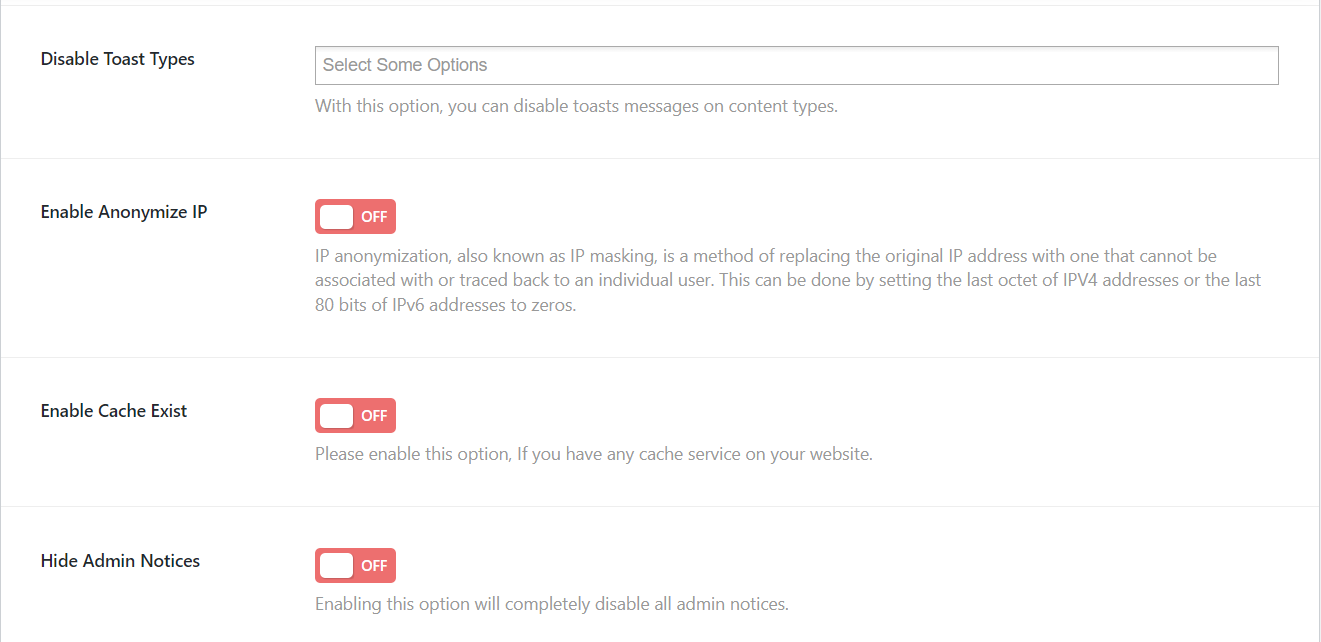
- Enable Anonymize IP คุณลักษณะนี้ช่วยให้แน่ใจว่าปลั๊กอินเป็นไปตามแนวทาง GDPR มันถูกปิดเป็นค่าเริ่มต้น!
- Hide Admin Notices: ซ่อนประกาศของผู้ดูแลระบบ: สิ่งนี้จะทําให้ผู้ดูแลระบบจะไม่ได้รับแจ้งใดๆ สําหรับทุกๆ การดําเนินการ จะถูกปิดโดยค่าเริ่มต้น ขอแนะนําให้เปิดใช้งานนะครับ.
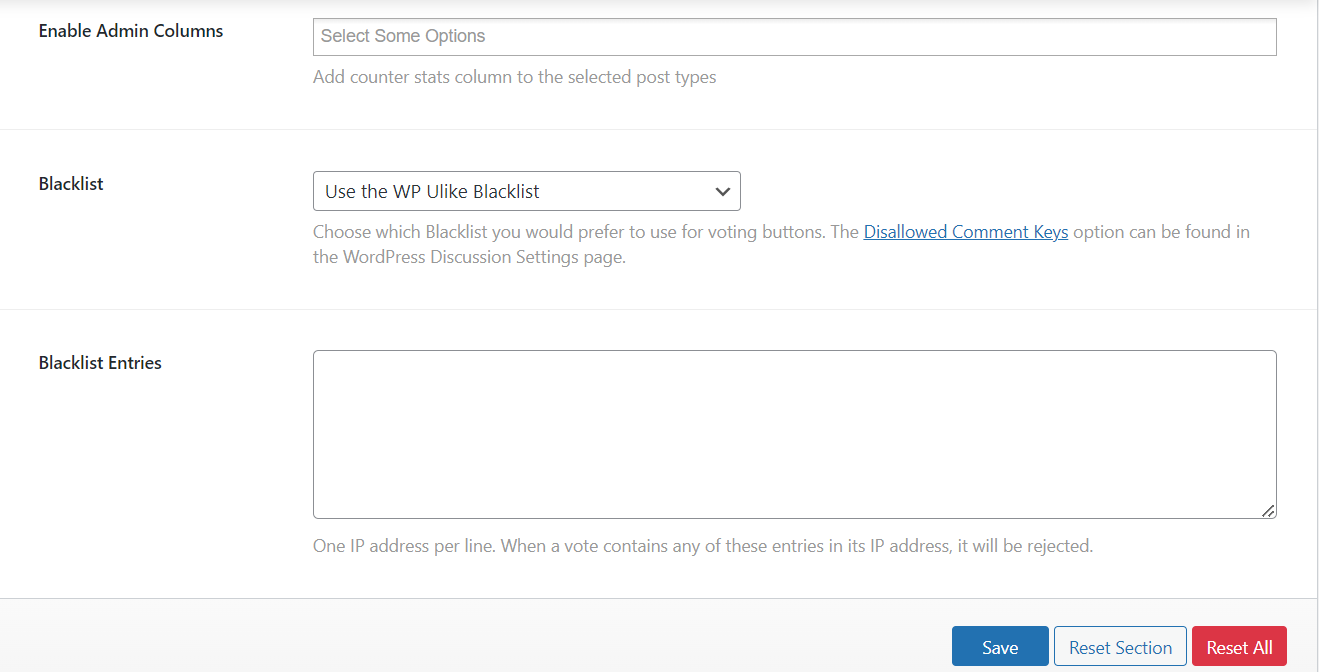
- Enable Admin Column คือการเพิ่มจำนวนการนับความชอบ/ไม่ชอบในบทความนั้น ๆ เฉพาะสำหรับแอดมินนะครับ
- Blacklist ตั้งค่าการเลือก Blacklist ที่คุณต้องการใช้สำหรับปุ่มโหวตได้เลยครับ ตัวเลือก Disallowed Comment Keys สามารถหาได้ในหน้าตั้งค่าของ WordPress
- Blacklist Entries เป็นการระบุไอพีแอดเดรสของ Blacklist นะครับ สามารถระบุได้ 1 ip ต่อ 1 บรรทัดใส่ได้ไม่จำกัด
สุดท้ายอย่าลืมกด Save ด้วยนะครับเป็นขั้นตอนสุดท้าย
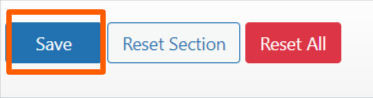
Menu Content Types
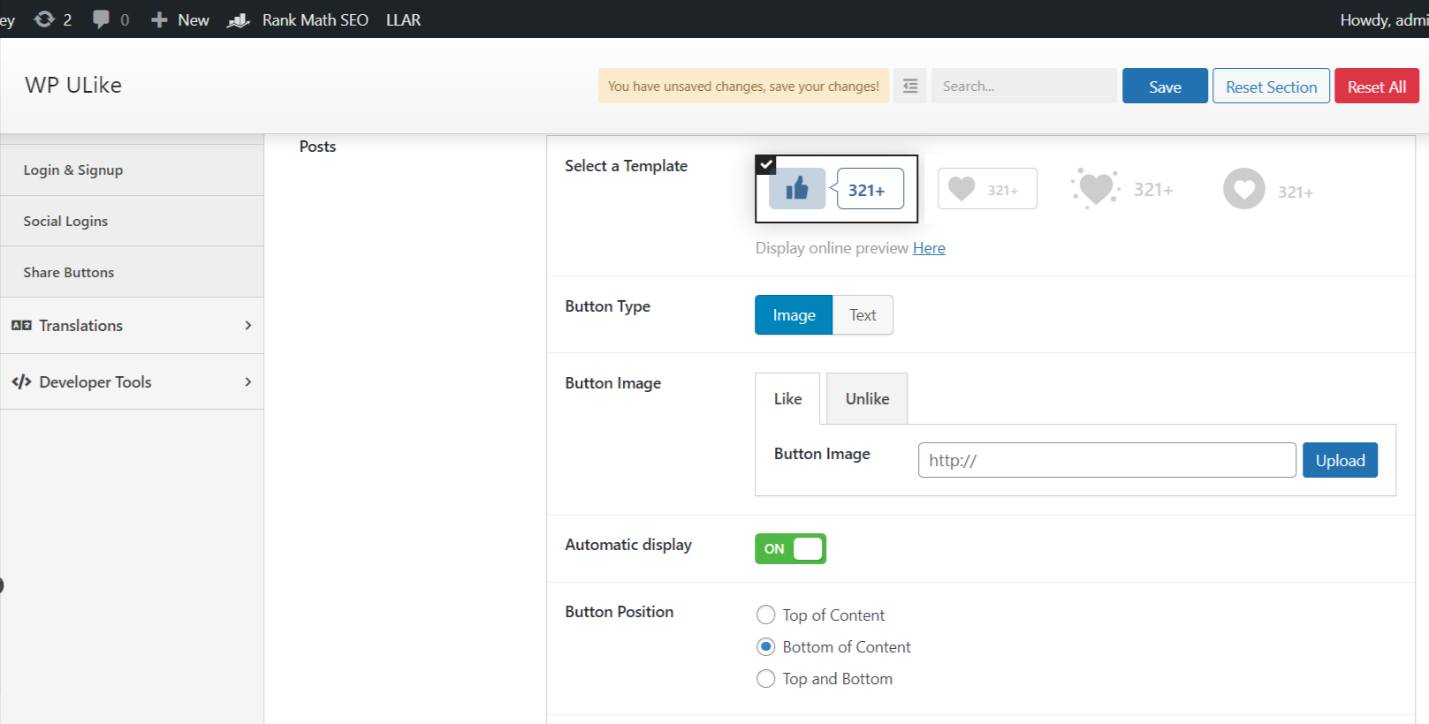
- Select a Template การเลือกเทมเพลต
Button Type ประเภทของปุ่ม
-
- รูปภาพ
- ข้อความ
Button Position ตำแหน่งของปุ่ม
-Top of Content
– Bottom of Content
-Top and Bottom
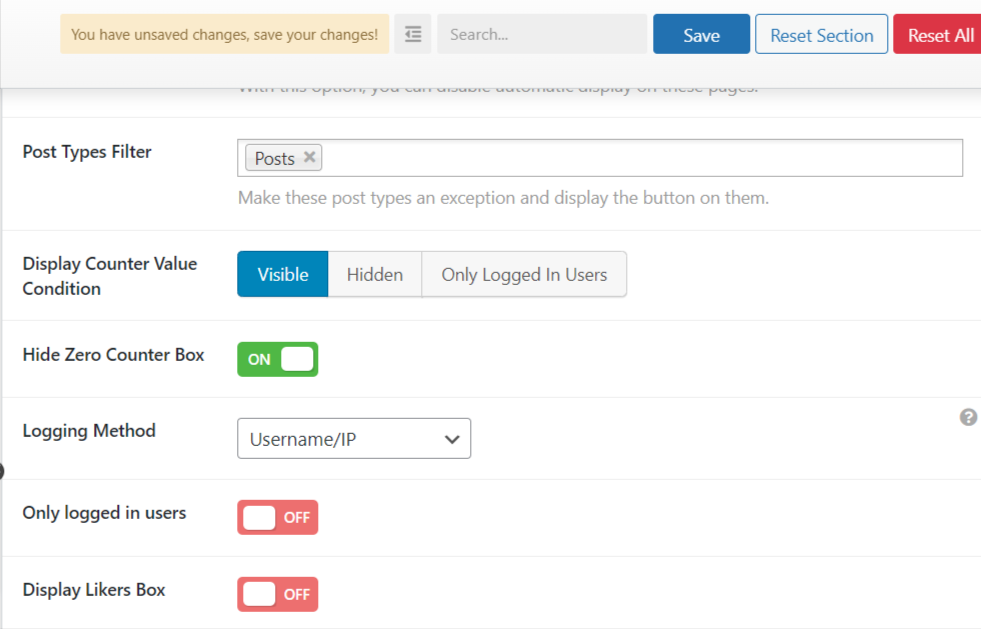
- Automatic Display Restriction แสดงจำนวนจำกัดโดยอัตโนมัติ ด้วยตัวเลือกนี้ คุณสามารถปิดการแสดงโดยอัตโนมัติบนหน้าเว็บได้
- Display Counter Value Condition เงื่อนไขค่านับการแสดง
- Logging Method วิธีการลอกอิน
- Only logged in users กำหนดให้แสดงเฉพาะผู้ใช้ที่เข้าสู่ระบบเท่านั้น
- Display Likers Box กำหนดการแสดงกล่องคนถูกใจ
การตั้งค่าส่วนของ Comment
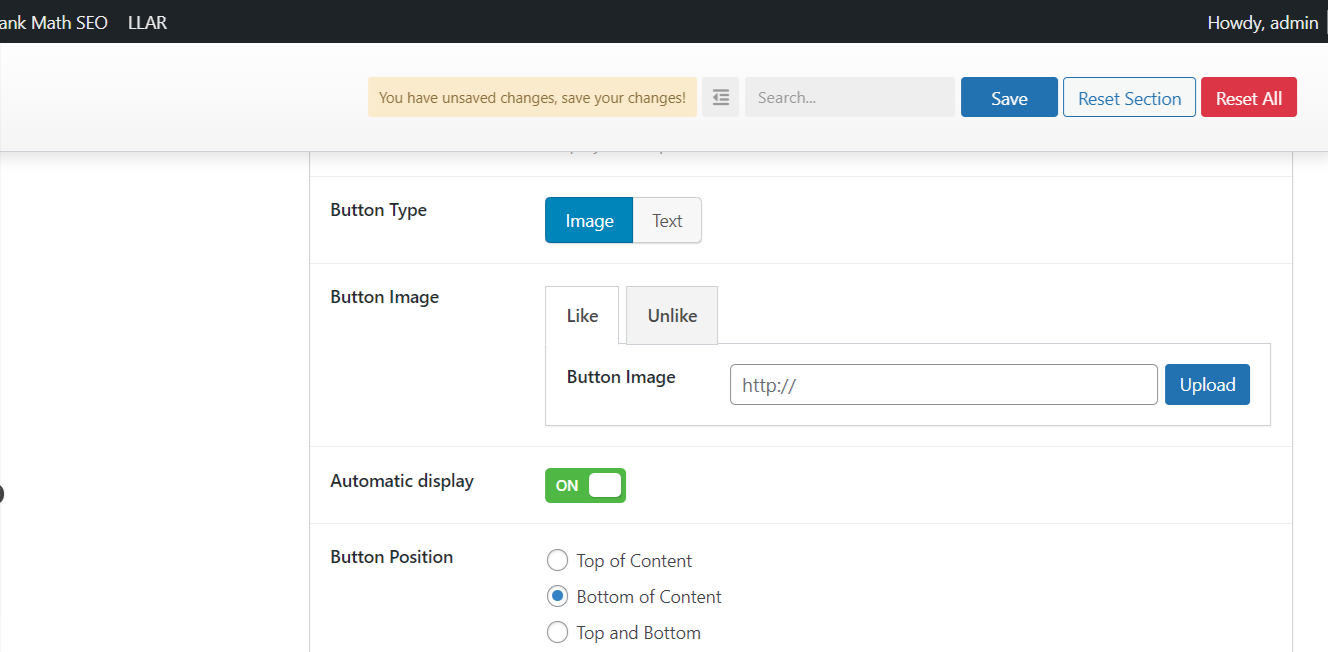
Button Type ชนิดของปุ่มกดถูกใจแบ่งเป็น
- รูปภาพ
- ข้อความ
Button Image สัญลักษณ์กดถูกใจ
- Like
- Unlike
Automatic display แสดงโดยอัตโนมัติหรือไม่
Button Position ตำแหน่งของปุ่ม
- Top of Content
- Bottom of Content
- Top and Bottom
เมื่อแก้ไขการตั้งค่าทั้งหมดในส่วนโพสต์แล้วให้คลิกที่ปุ่ม “บันทึก” เพื่อเช็คดู
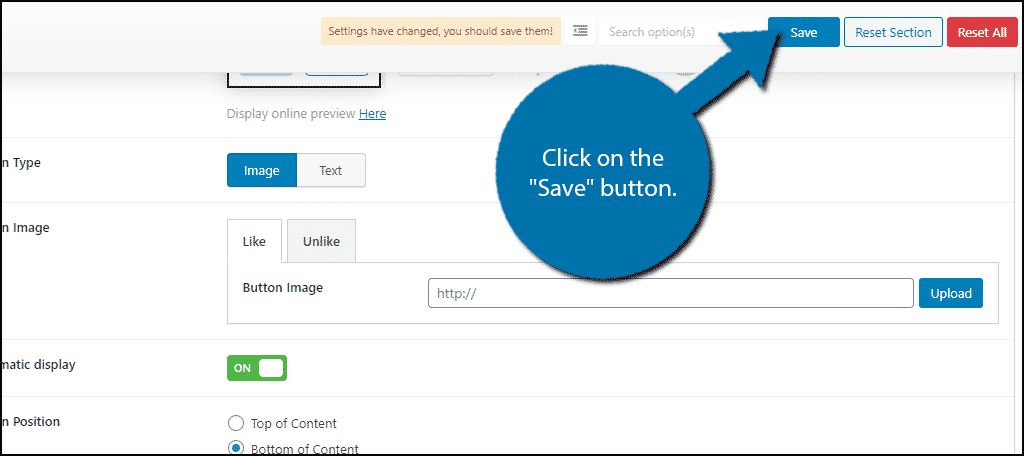
ตอนนี้คุณสามารถดูปุ่มถูกใจของคุณบนเว็บไซต์ได้แล้ว

ขอแสดงความยินดีกับการตั้งค่าปุ่ม Ajax like ได้แสดงบนเนื้อหา WordPress ของคุณแล้ว
ความสามารถในการเพิ่มปุ่ม ajax like ให้กับทุกหน้าบน WordPress มีประโยชน์อย่างแน่นอน เพราะชาวยให้ผู้อ่านรู้สึกมีส่วนร่วมกับเนื้อหาได้อย่างลงตัว และสามารถรวบรวมข้อมูลเพื่อปรับปรุงเนื้อหาที่คุณเสนอให้กับผู้อ่านได้ในอนาคตต่อไป